电脑任务栏电量图标不见了怎么办win11 如何解决win11任务栏不显示电池电量
在我们的日常生活中,由于win11操作系统刚发布不久,我们在使用win11操作系统的时候难免会遇到各种各样的系统问题,最近就有小伙伴反映自己的win11电脑的电量显示不见了,那么电脑任务栏电量图标不见了怎么办win11呢?接下来小编就教给大家如何解决win11任务栏不显示电池电量,大家一起来看看吧,希望对你有帮助。
具体方法:
方法一、在任务栏设置中切换电池图标
1、右键单击任务栏上的任意位置,选择任务栏设置
2、将进入任务栏个性化设置窗口,向下滚动并单击任务栏角落溢出选项
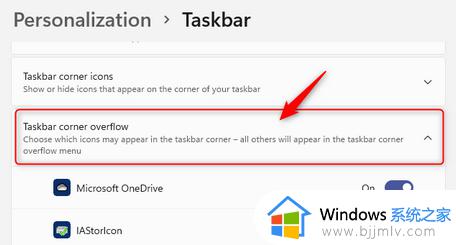
3、在此处找到电源图标,确保与其关联的切换开关已打开
4、电池图标现在将在任务栏中可见
方法二、使用设备管理器禁用和启用电池硬件
1、按Windows + R打开运行对话框,输入devmgmt.msc并按Enter打开设备管理器。
2、单击电池类别旁边的箭头将其展开,找到Microsoft AC Adapter和Microsoft ACPI-Compliant Control Method Battery
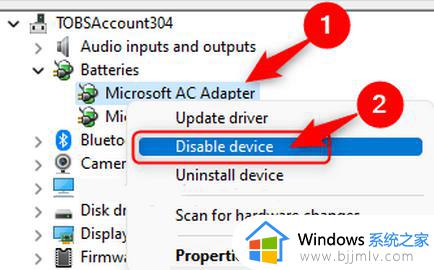
3、右键单击Microsoft AC Adapter,单击选项禁用设备,在询问确认是否要继续禁用此设备的警告中单击是
4、再次右键单击Microsoft AC Adapter并选择启用设备以重新启用设备
5、对Microsoft ACPI-Compliant Control Method Battery执行步骤5–7以禁用和重新启用此电池设备
以上全部内容就是小编带给大家的如何解决win11任务栏不显示电池电量方法详细分享啦,小伙伴们如果你的win11电脑也出现了上述的问题可以参照小编的内容进行操作,希望小编的方法对你有所帮助。
电脑任务栏电量图标不见了怎么办win11 如何解决win11任务栏不显示电池电量相关教程
- win11电池使用情况不显示怎么办 win11任务栏不显示电池电量解决方法
- win11底部任务栏图标不见了怎么办 win11电脑底部任务栏不显示图标修复方法
- win11任务栏不显示怎么办 win11 任务栏不见了如何修复
- win11任务栏空白不显示图标怎么办 win11底部任务栏图标不见了解决方法
- win11底部任务栏小图标不见了怎么办 win11底部任务栏图标不显示解决方法
- windows11任务栏没图标怎么办 windows11任务栏图标不显示如何解决
- win11怎么显示任务栏 win11任务栏不显示了怎么解决
- win11下方任务栏不见了怎么办 win11任务栏消失如何解决
- win11点wifi音量电池图标没反应怎么办 win11任务栏wifi声音图标点着没反应如何解决
- win11任务栏无法显示怎么办 win11任务栏不显示的解决教程
- win11恢复出厂设置的教程 怎么把电脑恢复出厂设置win11
- win11控制面板打开方法 win11控制面板在哪里打开
- win11开机无法登录到你的账户怎么办 win11开机无法登录账号修复方案
- win11开机怎么跳过联网设置 如何跳过win11开机联网步骤
- 怎么把win11右键改成win10 win11右键菜单改回win10的步骤
- 怎么把win11任务栏变透明 win11系统底部任务栏透明设置方法
热门推荐
win11系统教程推荐
- 1 怎么把win11任务栏变透明 win11系统底部任务栏透明设置方法
- 2 win11开机时间不准怎么办 win11开机时间总是不对如何解决
- 3 windows 11如何关机 win11关机教程
- 4 win11更换字体样式设置方法 win11怎么更改字体样式
- 5 win11服务器管理器怎么打开 win11如何打开服务器管理器
- 6 0x00000040共享打印机win11怎么办 win11共享打印机错误0x00000040如何处理
- 7 win11桌面假死鼠标能动怎么办 win11桌面假死无响应鼠标能动怎么解决
- 8 win11录屏按钮是灰色的怎么办 win11录屏功能开始录制灰色解决方法
- 9 华硕电脑怎么分盘win11 win11华硕电脑分盘教程
- 10 win11开机任务栏卡死怎么办 win11开机任务栏卡住处理方法
win11系统推荐
- 1 番茄花园ghost win11 64位标准专业版下载v2024.07
- 2 深度技术ghost win11 64位中文免激活版下载v2024.06
- 3 深度技术ghost win11 64位稳定专业版下载v2024.06
- 4 番茄花园ghost win11 64位正式免激活版下载v2024.05
- 5 技术员联盟ghost win11 64位中文正式版下载v2024.05
- 6 系统之家ghost win11 64位最新家庭版下载v2024.04
- 7 ghost windows11 64位专业版原版下载v2024.04
- 8 惠普笔记本电脑ghost win11 64位专业永久激活版下载v2024.04
- 9 技术员联盟ghost win11 64位官方纯净版下载v2024.03
- 10 萝卜家园ghost win11 64位官方正式版下载v2024.03